Samsung F250 w/blue: Использование телефонной книги
Использование телефонной книги: Samsung F250 w/blue
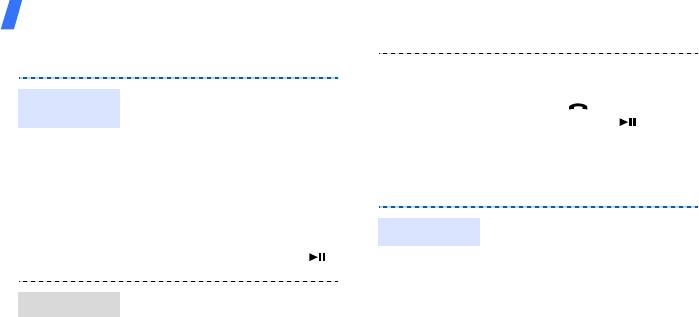
Дополнительные возможности телефона
Использование телефонной книги
1. В режиме ожидания введите
номер телефона и нажмите
клавишу <
Опции
>.
2. Выберите
Coxpaнить
→
ячейку памяти
→
Создать
.
3. Выберите тип телефонного
Отправка сообщений
номера для параметра
Телефон
.
4. Введите сведения о контакте.
5. Чтобы сохранить контакт,
нажмите <
Coxpaн.
> или [].
1. В режиме ожидания нажмите
<
Контакты
>.
2. Введите несколько первых
букв имени, которое требуется
найти.
28
Добавление
контакта
Поиск контакта
3. Выберите контакт.
4. Перейдите к номеру инажмите
клавишу [ ], чтобы набрать
его, или нажмите [ ], чтобы
изменить сведения о контакте.
1. В режиме ожидания нажмите
<
Меню
> и выберите
Сообщения
→
Создать
→
SMS
.
2. Введите текст сообщения.
3. Нажмите <
Опции
> и выберите
Отправить
или
Сохранить и отправить
.
Отправка SMS
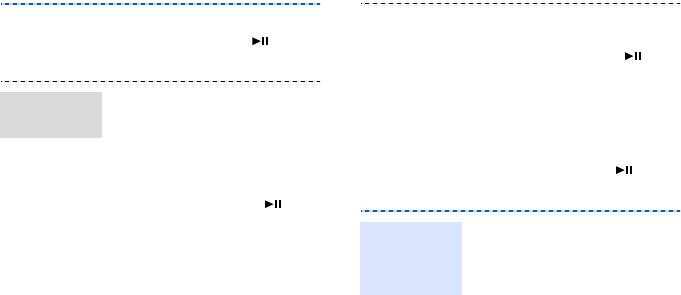
4. Введите номера получателей.
5. Нажмите клавишу [ ],
чтобы отправить сообщение.
1. В режиме ожидания нажмите
<
Меню
> и выберите
Сообщения
→
Создать
→
MMS
.
2. Выберите
Тема
.
3. Введите тему сообщения
инажмите клавишу [].
4. Выберите
Картинка или
видео
и добавьте
изображение или видеоклип.
5. Выберите
Музыка или звук
идобавьте музыку
или другой звуковой файл.
29
Отправка MMS-
сообщения
6. Выберите
Текст
.
7. Введите текст сообщения
инажмите клавишу [].
8. Нажмите <
Опции
>
ивыберите
Отправить
.
9. Введите номера или адреса
электронной почты
получателей.
10. Нажмите клавишу [ ],
чтобы отправить сообщение.
1. В режиме ожидания нажмите
<
Меню
>
и выберите
Сообщения
→
Создать
→
.
2. Выберите
Тема
.
Отправка
сообщения
электронной
почты
Оглавление
- Подготовка телефона к работе
- Внешний вид телефона
- Клавиши и дисплей
- Вызов функций меню
- Индивидуальная настройка телефона
- Использование дополнительной
- Выполнение вызовов и ответы на звонки
- Использование камеры
- Воспроизведение звуковых файлов
- Прослушивание FM-радио
- Доступ в Интернет Приложение Content Explorer
- Использование телефонной книги
- Просмотр сообщений
- Использование Bluetooth
- Декларация соответствия (R&TTE)

